![]()
こちらは、スクラッチの「コスチュームの▢」ブロックの使い方を詳しく徹底解説しています!
「コスチュームの▢」ブロック
![]()
「コスチュームの▢」ブロックは、選択しているコスチュームの番号や名前を返します。
値のブロック
スクラッチのブロックには、役割に応じたブロック形状の決まりがあります。
ブロックの形状については、「Scratchのブロックの種類と役割について」をご確認ください。
「コスチュームの▢」ブロックは、値ブロック(Reporter Block)に該当し、楕円形の形状をしています。
こちらには、数値や文字列といった、何らかの値を維持するブロックで、プログラミングの世界では「変数」と呼ばれるものです。
コスチュームの番号
「コスチュームの▢」ブロックで「番号」を設定すると、選択している背景の番号を返します。
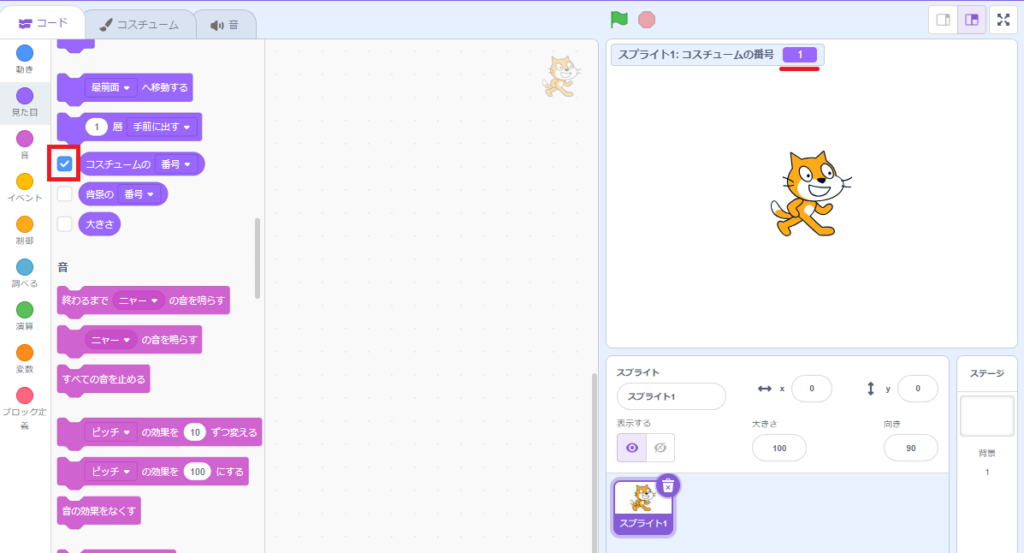
「コスチュームの▢」ブロックで「番号」を設定したら、左側にあるチェックボックスにチェックをつけてみましょう。
すると、ステージの左上に、コスチュームの番号がステージモニターとして、表示されます。
こちらの例では、コスチュームの番号は「1」ということです。
コスチュームの番号がどのように決められているかというと、コスチュームの並び順です。
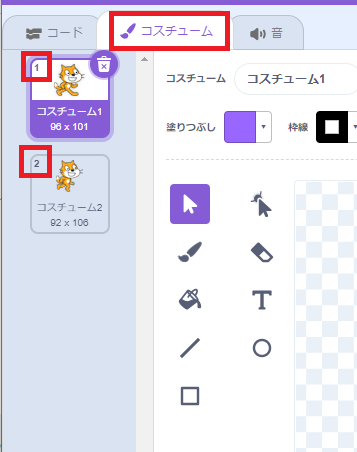
スプライトを選択して、コスチュームタブのクリックしましょう。
すると、2つのコスチュームがあり、上から順に「1」「2」と連番が振られています。
この順番がコスチュームの番号というわけです。
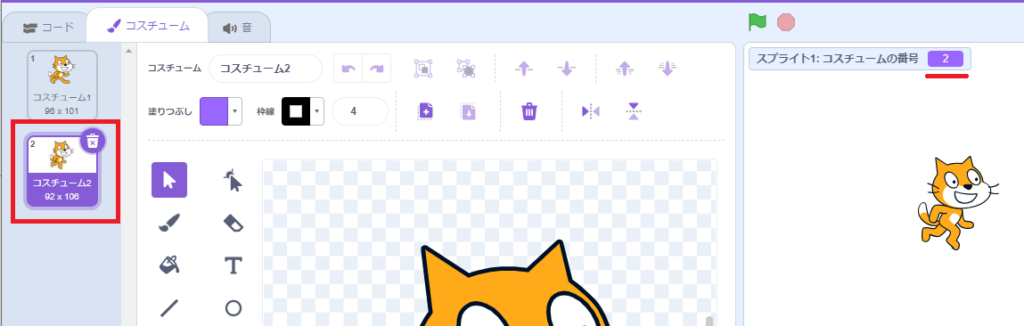
例えば、2番目のコスチュームを選択すると、ステージモニターも「2」に変りました。
コスチュームの名前
「コスチュームの▢」ブロックで「コスチューム」を設定すると、選択しているコスチュームの名前を返します。
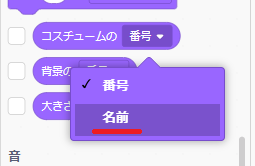
今度は、「コスチュームの▢」ブロックで「名前」に設定します。
そして、チェックボックスにチェックをつけてください。
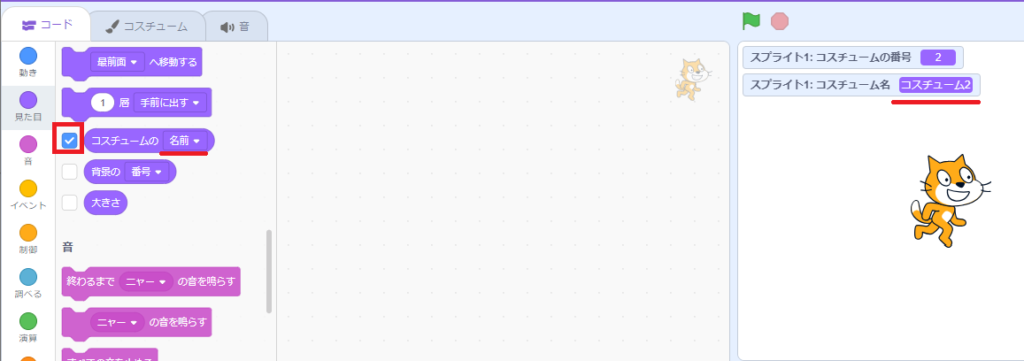
今度は、ステージモニターに「コスチューム名」が追加されました。
こちらに、コスチュームの名前が表示されます。
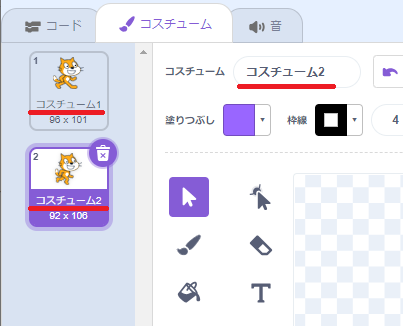
コスチュームの名前は、コスチュームごとに設定してあるコスチューム名です。
こちらを書き換えると、「コスチュームの▢」ブロックの値も書き換わります。
見た目ブロック一覧

「見た目」ブロックには、以下の20個のブロックが用意されています。
- スタックブロック・・・17つ
- 値ブロック・・・3つ
ブロックの色は紫色で統一されています。
主にスプライトに対して色を変えたり、言葉を発したりと見た目を与えるブロックです。
| 見た目ブロック | 動作 |
|---|---|
 |
〇と〇秒言う スプライト上に、指定した時間だけ入力したテキストをふきだしで表示する |
 |
〇と言う プライト上に、入力したテキストをふきだしで表示する |
 |
〇と〇秒考える スプライト上に、指定した時間だけ入力したテキストをふきだし(考え事)で表示する |
 |
〇と考える プライト上に、入力したテキストをふきだし(考え事)で表示する |
 |
表示する スプライトをステージ上に出現させる |
 |
隠す スプライトをステージ上から隠す |
 |
コスチュームを〇にする スプライトのコスチュームを、指定したコスチュームに変更する |
 |
次のコスチュームにする スプライトのコスチュームを、コスチュームリストにある次のコスチュームに変更する |
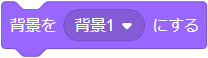 |
背景を〇にする ステージの背景を、指定した背景に変更する |
 |
次の背景にする 背景を、背景リストの次の背景に変更する |
 |
▢の効果を〇ずつ変える(見た目) スプライトを選択した画像効果を、指定された数量だけ変更する |
 |
▢の効果を〇にする(見た目) スプライトを選択した画像効果を、指定された数値に変更する |
 |
画像効果をなくす スプライトに適用されているすべての画像効果を消去する |
 |
大きさを〇ずつ変える スプライトの大きさを、指定した数値だけ変更する |
 |
大きさを〇%にする スプライトの大きさを、指定した%のサイズに変更する |
 |
▢へ移動する スプライトを最前面や最背面のレイヤーに移動する |
 |
〇層▢(レイヤ) スプライトの重なり順を、指定した数値分、前面や背面のレイヤーに移動する |
| コスチュームの▢ スプライトの現在のコスチューム番号や名前を返す |
|
| 背景の▢ 選択している背景の番号や名前を返す |
|
| 大きさ スプライトの現在の大きさを返す |

